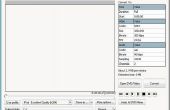Stap 5: elektronica!


















Dit deel is relatief eenvoudig, het verdeeld in deze kleine stappen:
- Voorbereiden van de motoren
- Laden van de software in de Arduino
- Test de Arduino + drivers + motoren
Voorbereiden van de motoren
De meeste van deze motoren hebben 4 draden overeenkomt met 2 spoelen, dus we moeten vinden welke corresponderen met welke spoel. We hebben dit gedaan in stap 3, maar ik citeer mezelf gewoon hoe het te doen nu:
Controleer de steppers die u moet zetten uw tester/multimeter in de instelling van de rijweerstand (de ene met de Ω [OHM]) en de maatregel tussen 2 pinnen van de stepper. Ga met paren u vinden 2 paren van pinnen met een weinig weerstand (meestal tussen 6 en 10 Ω moet, de meest voorkomende 6Ω en 8Ω). Zodra je merkt dat ze de lintkabel soldeer en laat het andere uiteinde met de blote draad voor nu. U kunt, indien gewenst, soldeer pinheaders stoffelijk te kunnen brengen in een breadboard.
Ik zal ook in deze stap de behoefte voor een externe voeding, zoals u wellicht heeft gemerkt, de easydrivers hebben een ingang voor een aparte voeding voor de motoren. Dit is omdat de arduino CANT handle de stroom die de motoren verwerken, noch de spanning. In dit geval dit werk prima motoren met 5v en 12v (ze veel sneller warmte zo beware), nog steeds moet u een externe voeding omdat zij trekken veel recenter is dan de arduino.
GRBL in de Arduino laden
Eerst en vooral, wanneer ik eerst gestopt in mijn arduino NANO mijn computer niet herkende, heb ik geen idee waarom, het enige verzameling van specifieke stuurprogramma's nodig voor de nano, dus ik moest zoeken voor hen. Deze ones werkte voor mij, im op Windows 7 64 Bits.
2016-03-24:
De oorspronkelijke Nano heeft een standaard USB-chip die door Windows wordt herkend. Maar veel van de Nano-klonen (degenen die slechts een paar dollar kost) gebruiken een andere interface-chip genoemd een CH340 dat is veel goedkoper, maar wordt niet herkend door Windows--dus je moet zoeken en laden van stuurprogramma's voor het. Meestal is het geen probleem, maar ik heb rapporten dat sommige merken van laptop gewoon nooit de chip zelfs met stuurprogramma's erkennen.
Bedankt TimothyJ999 voor het inzicht! Ik heb ook de bestuurder toegevoegd aan deze stap als u nodig hebt en kan het niet vinden! het is de CH341SER rar bestand!
Nu moeten we een software waarmee de easydrivers in de arduino, en één of ander soort interface met de computer, zodat we de GCODE van het ding dat we willen graveren kunt sturen.
Voor de software die ik heb gebruikt GRBL 0.9f, heres de link naar het git project zodat u het kunt downloaden
Wanneer u deze bestanden vanaf de GRBL git project downloaden , u zien zult dat je met een heleboel mappen eindigen zoals in mijn laatste foto. Ze werken allemaal, maar hebben weinig verbeteringen of veranderingen hier zijn de belangrijkste dingen die u moet weten:
- Mappen die Arduino UNO zeggen zal ook samenwerken met arduino NANO , aangezien zij de dezelfde pinout delen
- Er is een grote verandering in de versies > 0.9f en dat is dat ze toegevoegd een spindel snelheid variatie Pin (dit wordt gebruikt als u wilt de pols aan uw Laser moduleren, zodat het niet veel stroom trekken, of als u wilt controleren de snelheid van een roterende gereedschap, zoals een dremel) Dit is belangrijk omdat in de eerdere versies deze pin heette "Spindel inschakelen" en het was op een andere PIN , dus wees voorzichtig.
De pinout voor de arduino NANO ik lezen op dit instructable
Voor de interface ben ik met behulp van deze GRBL Controller 3.6.1 genoemd, kan ik niet herinneren waar ik downloadde het, maar zijn vrij, dus op zoek naar het.
Test de Arduino + drivers + motoren
Nu is het tijd voor onze eerste test! Dit is wanneer we zien als onze baby beweegt, of als we een gruwel hebt gemaakt. U hoeft te doen van deze stappen als dit, maar ik heb ontdekt dat deze volgorde minimaliseert de kans op iets zo te verbranden, voel je vrij om het te volgen!
- Sluit de motoren naar de EasyDrivers
- Sluit de externe voeding suplly aan de EasyDrivers maar niet inschakelen het nog.
- De EasyDrivers verbinden met de arduino
- Macht op de externe voeding
- Sluit de arduino op uw PC
- Open en sluit de GRBL software
U ziet iets als dit:
0 = 10 dollar (stap puls, usec)
$1 = 25 (stap inactief vertraging, msec)
$2 = 0 (stap poort omkeren masker: 00000000)
$3 = 6 (dir poort omkeren masker: 00000110)
$4 = 0 (stap inschakelen omkeren, bool)
$5 = 0 (limiet pinnen omkeren, bool)
$6 = 0 (sonde pin omkeren, bool)
$10 = 3 (status rapport masker: 00000011)
.............
Dit is de configuratie voor uw machine, met de standaard waarden dus, voordat we sturen sommige opdrachten wees voorzichtig, we niet hebt geconfigureerd om het even wat over de steppers, dus met deze waarden zijn zeer waarschijnlijk voor onze as te veel meer dan wat ze zouden moeten en in verschillende richtingen te bewegen. Dus als uw structuur kwetsbaar is, of de motoren zijn overslaan deze stap en de configuratie eerst doen. Als je gewoon wilt ze verplaatsen dan verzenden sommige opdrachten zien!!
Als u juist alles deed, zal het verplaatsen, echt snel en waarschijnlijk niet in de richting waarin u deze tab vertelde (voor voorbeeld u vertellen de X-as naar voorschot 1mm en het gaat de andere kant 100mm). Niet Fret niet! We nog niet alles nog prima afgestemd!
In om te callibrate het goed, u kunt deze pagina gebruiken:
https://github.com/grbl/grbl/wiki/Configuring-Grbl...
Hier is mijn laatste configuratie:
Ik berekende de waarden voor:
Als dit:
- Zet een aantal in de buurt van wat je denkt dat het misschien de juiste (voor voorbeeld 50 stappen/mm)
- Stuur een order voor de verplaatsing van de as een vast bedrag (bijvoorbeeld 10mm)
- Meten hoeveel de as echt verplaatst, (bijvoorbeeld de as verplaatst 15mm)
- Berekenen van de fout op deze manier: e = (gewenst verkeer / echte beweging) (in dit geval e = 0.666...)
- De fout die u hebt gekregen, met het originele nummer, vermenigvuldigen (in dit geval 50 * 0.666... =33.333...)
- Herhaal met de nieuwe waarde (33.3333) en aanpassen totdat u tevreden.